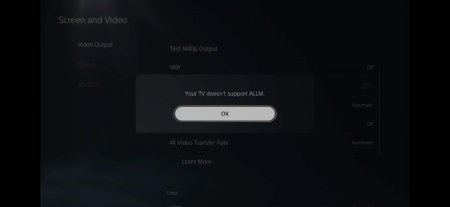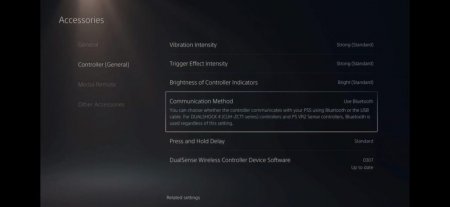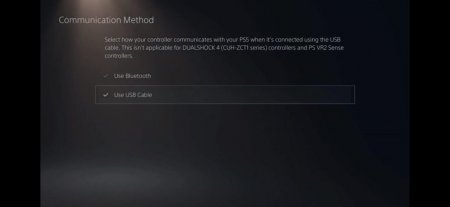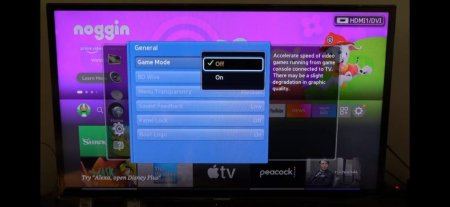Call of Duty Modern Warfare 2: как исправить задержку ввода на PS5
Почти каждый игрок в FPS так или иначе сталкивался с этой проблемой. Игра в сеанс Call of Duty Modern Warfare 2 с вводом каждого движения, которое передает небольшую задержку и в конечном итоге приводит к промаху большинства ваших выстрелов или немедленной гибели в перестрелке, потому что ваш персонаж не может двигаться так же быстро, как ваши элементы управления.
Исправить задержку ввода на ПК немного проще, поскольку аппаратное обеспечение существует уже много лет. Но исправить проблему на новой консоли PS5 немного сложно, если вы не знаете, как это сделать.
Если у вас возникли проблемы с задержкой ввода на PS5 и вы ищете решение, не ищите дальше, потому что в этом пошаговом руководстве мы рассказали вам, как исправить задержку ввода практически в любой игре, особенно в Call of Duty Modern Warfare 2.
Как исправить задержку ввода на PS5 для Call of Duty Modern Warfare 2
По нашему скромному мнению, в Call of Duty Modern Warfare 2 нельзя играть с задержкой ввода. Эта игра представляет собой стрелялку, и небольшая задержка в вашем движении или управлении может быть очень неприятной, а иногда и ломать игру, особенно когда на вашем экране происходит много вещей, и вам нужно действовать быстро, иначе вас убьют.
Конечно, вы можете компенсировать небольшую задержку, учтя задержку в своих расчетах и выстраивая свои удары или рассчитывая свое движение в соответствии с задержкой, но это не то, как эта игра предназначена для игры, поэтому вам нужно настроить эти параметры, чтобы получить избавиться от проблемы.
Для простоты мы разберем, что вам нужно сделать, чтобы исправить отставание на PS5.
Настройки видео (ALLM)
Нажмите кнопку PlayStation, чтобы перейти на главный экран и перейти на вкладку настроек. Выберите настройки видео и выберите вкладку ALLM.
Настройки автоматического режима с низкой задержкой
Это означает автоматический режим с низкой задержкой, когда ваш дисплей пытается компенсировать проблемы с задержкой, которые могут вызвать задержку ввода. Если вы играете в Call of Duty на телевизоре, он может вообще не поддерживать ALLM, но не беспокойтесь.
Установка этого режима на автоматический уменьшит задержку ввода, даже если она не поддерживается экраном вашего телевизора.
Аксессуары (способ связи контроллера)
Еще один способ уменьшить задержку ввода — проверить связь контроллера. Геймерам известно, что использование контроллера через Bluetooth может вызвать проблемы с задержкой, которые влияют на передачу команд контроллера на консоль, что приводит к небольшой задержке.
Переключение с Bluetooth на USB-кабель — лучшее решение, но это не сработает, если вы не настроите метод связи на USB-кабели.
После подключения контроллеров через USB перейдите на вкладку «Аксессуары», выберите вкладку «Контроллер» и откройте параметр «Способ связи контроллера».
Переключение с Bluetooth на USB-кабель
Источник изображения: YourSixGamingВыберите USB-кабель в качестве метода связи вашего контроллера, чтобы ваш контроллер использовал кабель вместо Bluetooth.
Некоторые контроллеры не переключаются автоматически на кабель при подключении USB-кабелей, поэтому вам необходимо проверять их каждый раз при переключении с одного из двух способов связи.
Вариант игрового режима (Smart TV)
Источник изображения: Ваш SixGamingЕсли вы играете на PS5 на дисплее Smart TV, ваш телевизор может иметь опцию под названием «Игровой режим». Этот режим настраивает ваш дисплей для игр за счет снижения качества видео, но снижает задержку, что важно для игр.
Для этого перейдите в Общие настройки на телевизоре и посмотрите, доступен ли параметр игрового режима. Включение этого параметра может улучшить вашу задержку, что уменьшит задержку ввода.
Играйте в игры для PS5 на мониторе
Мы понимаем красоту игр на большом экране. Но лучший способ наслаждаться играми для PS5 — использовать дисплей монитора вместо Smart TV.
Ознакомьтесь с некоторыми из лучших мониторов для Call of Duty Modern Warfare 2
Мониторы имеют относительно быстрое время отклика по сравнению с Smart TV, и если вы серьезно относитесь к уменьшению задержки ввода, инвестируйте в хороший монитор или Smart TV с очень низким временем отклика, чтобы избавиться от проблем с задержками и задержками.